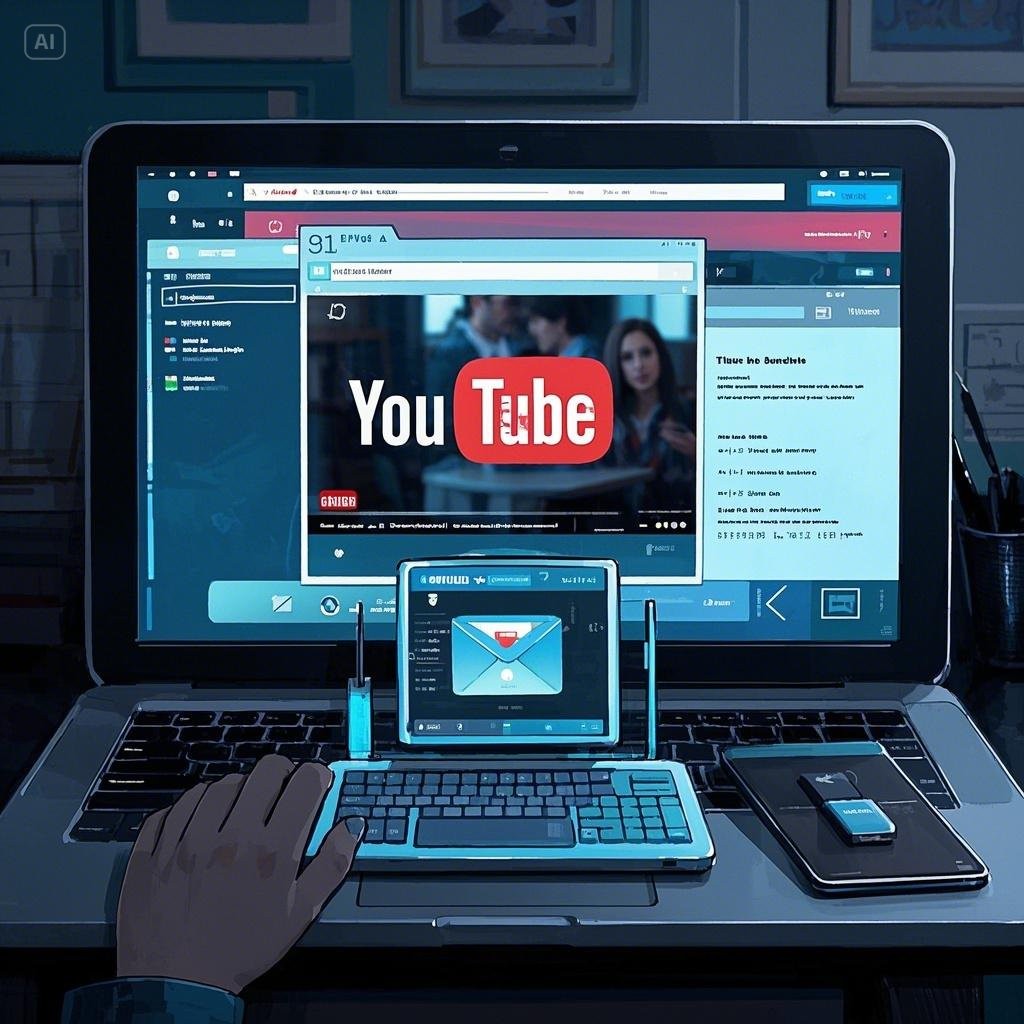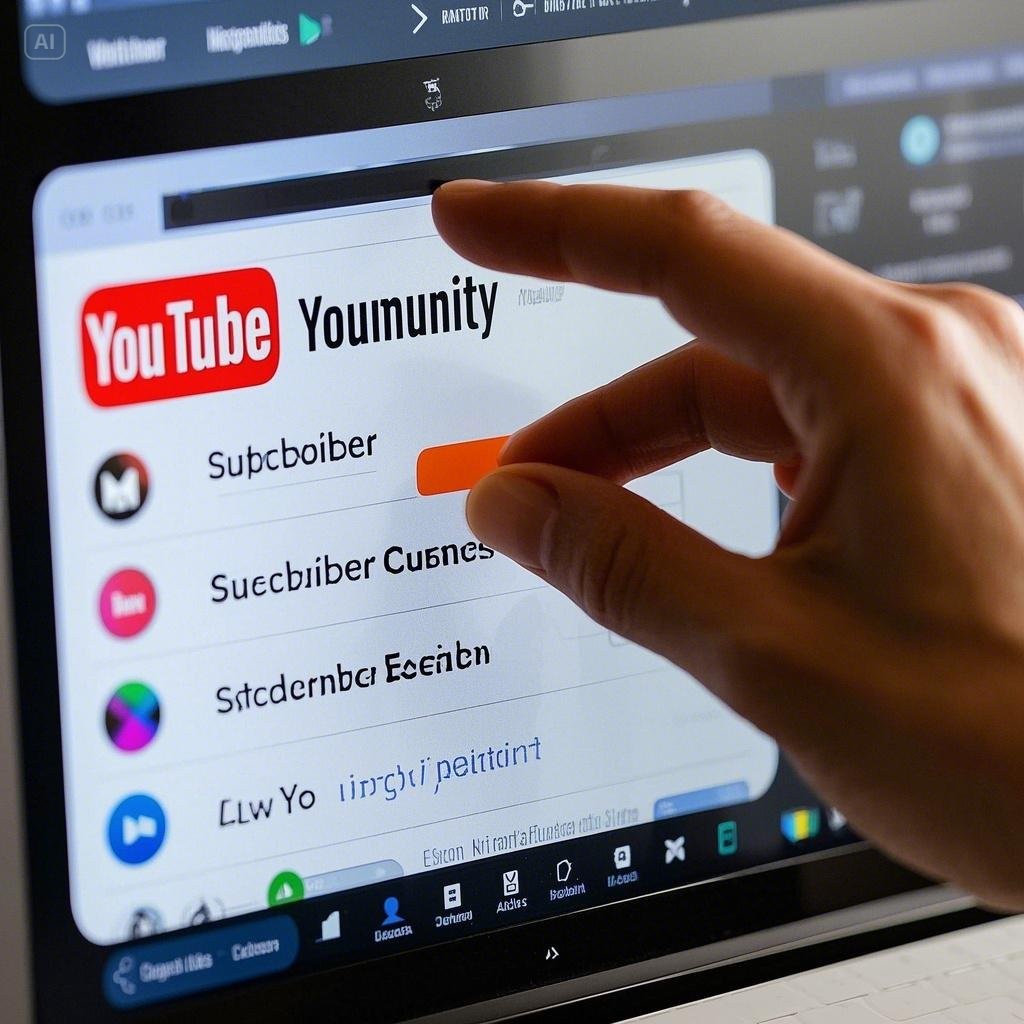gophersector.com : MMTOTO Situs Togel Online Resmi Dan Slot Gacor Terupdate – Mode Picture-in-Picture YouTube: Nonton Sambil Multitasking
Siapa yang nggak suka multitasking? Mengerjakan tugas kantor sambil nonton drama Korea? Atau masak sambil dengerin podcast favorit? Rasanya, hidup jadi lebih efisien, ya? Nah, YouTube punya fitur keren yang mendukung gaya hidup multitasking kita: Picture-in-Picture (PiP)! Bayangkan, kamu bisa nonton video YouTube dalam jendela kecil yang mengambang, sambil tetap browsing, chatting, atau bahkan main game!
Apa Itu Picture-in-Picture (PiP)?
Picture-in-Picture, atau PiP, adalah fitur yang memungkinkan kamu menonton video dalam jendela kecil yang selalu berada di atas aplikasi lain. Jadi, video tetap berjalan meskipun kamu beralih ke aplikasi lain. Nggak perlu lagi pause video setiap kali mau ngecek email atau balas pesan. Praktis banget, kan?
Cara Mengaktifkan Mode Picture-in-Picture di YouTube
Cara mengaktifkan fitur ini sebenarnya gampang banget, kok! Tergantung perangkat yang kamu gunakan, langkahnya bisa sedikit berbeda. Tapi tenang, saya akan jelaskan langkah-langkahnya secara detail:
Di Smartphone (Android dan iOS):
1. Pastikan kamu sudah menggunakan aplikasi YouTube versi terbaru. Update aplikasi jika perlu.
2. Putar video YouTube yang ingin kamu tonton.
3. Tekan tombol Home atau tombol kembali di smartphone kamu.
4. Video YouTube akan otomatis menampilkan jendela kecil yang mengambang. Tadaa! Mode PiP sudah aktif!
*Catatan: Fitur PiP mungkin tidak tersedia di semua perangkat dan versi aplikasi YouTube. Jika fitur ini tidak muncul, coba periksa pengaturan aplikasi YouTube kamu.
Di Laptop atau Komputer (Chrome dan Browser Lainnya):
1. Pastikan kamu menggunakan browser yang mendukung fitur PiP, seperti Google Chrome, Mozilla Firefox, atau Microsoft Edge.
2. Putar video YouTube yang ingin kamu tonton.
3. Klik kanan di video yang sedang diputar.
4. Pilih opsi “Picture-in-Picture” atau yang serupa (namanya mungkin sedikit berbeda tergantung browser yang kamu gunakan).
5. Video akan langsung muncul di jendela kecil yang mengambang.
*Catatan: Tidak semua browser dan situs web mendukung fitur PiP. Pastikan browser dan YouTube kamu sudah di update ke versi terbaru.
Keunggulan Menggunakan Mode Picture-in-Picture
Selain memudahkan multitasking, mode PiP di YouTube juga punya banyak keunggulan lain, antara lain:
* **Efisiensi waktu:** Kamu bisa menonton video sambil mengerjakan hal lain secara bersamaan, sehingga menghemat waktu.
* **Multitasking yang mudah:** Nonton video sambil mengerjakan pekerjaan lain menjadi jauh lebih praktis dan nyaman.
* **Pengalaman menonton yang lebih fleksibel:** Kamu bisa memindahkan jendela PiP ke mana pun di layar, menyesuaikan ukurannya, dan tetap menikmati video tanpa gangguan.
* **Tidak mengganggu fokus:** Jendela kecil yang mengambang tidak akan menghalangi aktivitas lain yang sedang kamu lakukan.
Tips dan Trik Menggunakan Mode Picture-in-Picture
Supaya pengalaman menontonmu semakin optimal, berikut beberapa tips dan trik menggunakan mode Picture-in-Picture:
* **Atur ukuran jendela PiP:** Kamu bisa mengubah ukuran jendela PiP sesuai kebutuhan. Klik dan seret pojok jendela untuk memperbesar atau memperkecil.
* **Pindahkan jendela PiP:** Kamu juga bisa memindahkan jendela PiP ke posisi yang paling nyaman di layar.
* **Tutup jendela PiP:** Jika sudah selesai menonton, cukup klik tombol tutup (X) di pojok jendela PiP.
* **Eksplorasi fitur lain di YouTube:** YouTube juga menawarkan banyak fitur menarik lainnya yang bisa kamu eksplorasi untuk meningkatkan pengalaman menonton.
Kesimpulan
Mode Picture-in-Picture YouTube adalah fitur yang sangat bermanfaat bagi siapa saja yang suka multitasking. Dengan fitur ini, kamu bisa menonton video YouTube sambil tetap produktif mengerjakan hal lain. Jadi, tunggu apa lagi? Cobalah fitur PiP YouTube sekarang juga dan rasakan sendiri kemudahannya!